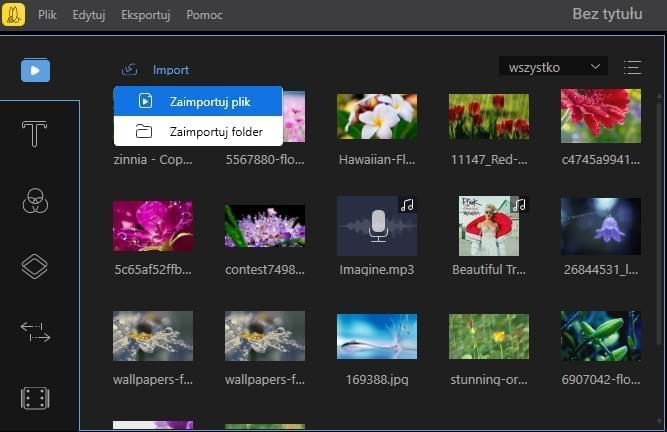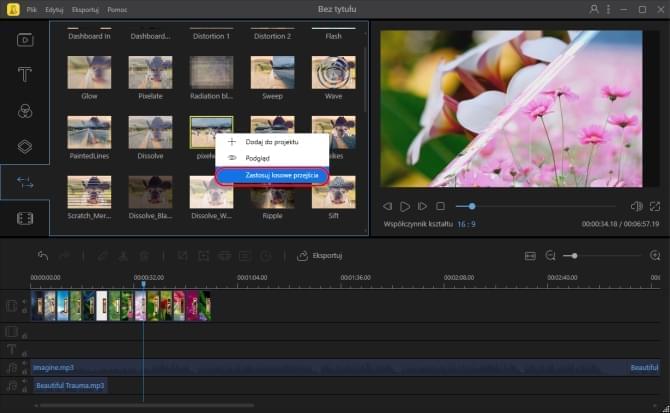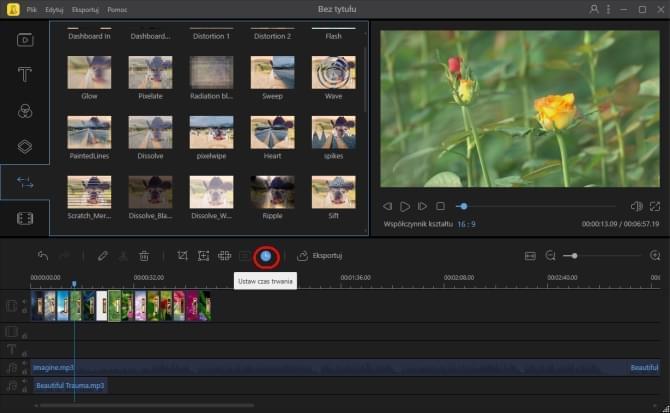Chciałbyś podzielić się swoimi wspomnieniami lub pokazać coś ciekawego znajomym, jak na przykład zdjęcia ciekawych miejsc, kolekcję swoich selfies, czy serię zdjęć przedstawiającą wzrost twojej pociechy? Mimo iż oglądanie zdjęć jest samo w sobie przyjemną rozrywką, stworzenie własnego filmiku ze zdjęć pozwala uzyskać znacznie atrakcyjniejszy wizualnie i ciekawszy efekt. Jeśli zastanawiasz się jak zrobić pokaz slajdów z muzyką, to przygotowaliśmy dla ciebie trzy praktyczne metody.
4 narzędzia umożliwiające tworzenie filmów ze zdjęć z podkładem muzycznym
Korzystanie z BeeBut
BeeCut to bardzo praktyczne i potężne narzędzie do edycji filmów wideo, które pozwala na stworzenie profesjonalnego filmu w kilka minut. Umożliwia edycję filmów w dowolny sposób: dostosowanie koloru, przycinanie i kadrowanie, dodawanie nakładek, tekstów, elementów, powiększanie, dodawanie mozaiki i tak dalej. Ponadto obsługuje wiele proporcji, w tym 16: 9, 9:16, 4: 3, 3: 4 i 1: 1. Cały interfejs BeeCut składa się z 3 części: panelu multimedialnego, panelu podglądu i panelu edycji. Aby rozpocząć tworzenie filmu ze zdjęciami i muzyką, wystarczy postępować zgodnie z przewodnikiem.
- Pobierz i zainstaluj BeeCut na swoim komputerze. Program obsługuje system Windows oraz Mac.
- Zaimportuj zdjęcia i muzykę do programu, klikając „Import” > „Zaimportuj plik”. Możesz również zaimportować folder, klikając „Importuj” > „Zaimportuj folder”. Przeciągnij wszystkie obrazy w obszar ścieżki wideo na osi czasu. Muzykę przeciągnij na ścieżkę audio.
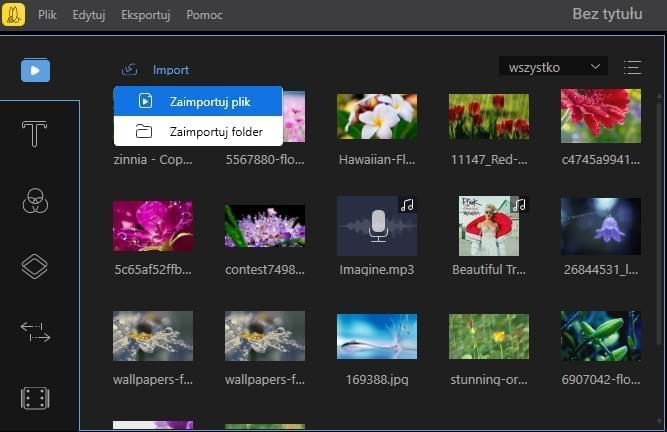
- Kliknij zakładkę „Przejścia”, wybierz przejścia, które lubisz, a następnie dodaj je do swoich zdjęć. Jeśli nie chcesz dodawać ich ręcznie, kliknij „Zastosuj losowe przejścia”. Kliknij dwukrotnie muzykę na ścieżce, by dostosować prędkość, głośność itp.
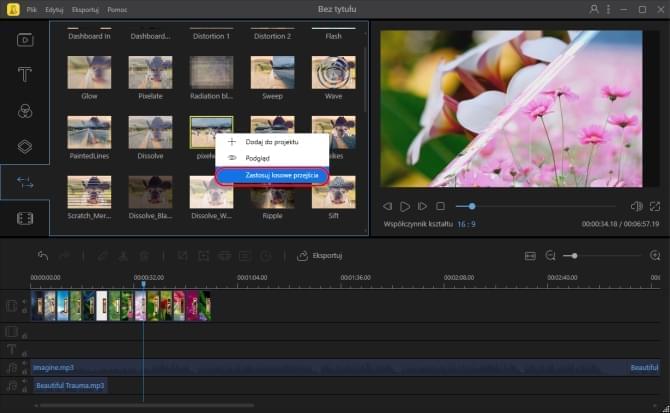
- Zaznacz zdjęcie na ścieżce, kliknij „Ustaw czas trwania”, aby ustawić czas odtwarzania obrazu. Program pozwala dodać jednocześnie dwie ścieżki dźwiękowe. W razie potrzeby przeciągnij kolejną piosenkę na drugą ścieżkę audio.
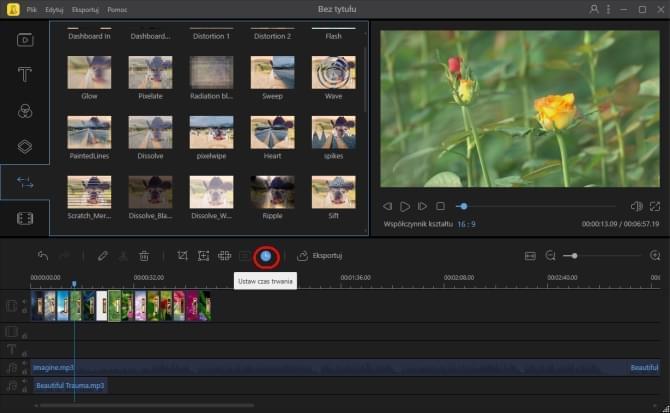
- Na prawym panelu kliknij przycisk „Odtwórz”, aby wyświetlić podgląd wideo. Gdy już wszystko gotowe, kliknij przycisk „Eksportuj”, aby zapisać swoją pracę.
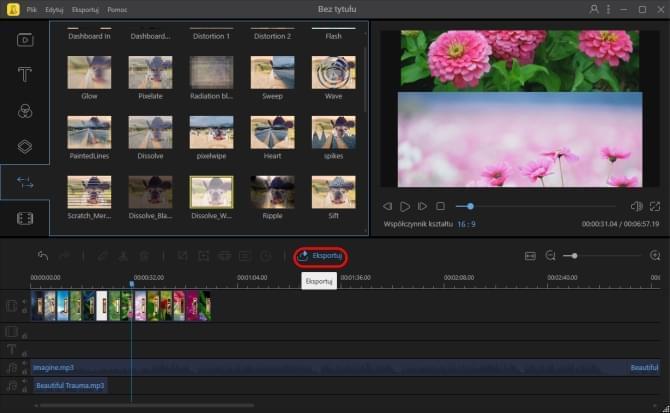
Skorzystaj z podstawowej aplikacji Windows
System Windows wyposażony jest w wiele pomocnych i użytecznych aplikacji, takich jak np. Movie Maker, który umożliwia całkiem skuteczne tworzenie filmów ze zdjęć z podkładem muzycznym. Aplikacja umożliwia wygodne tworzenie filmików i oferuje sporo dodatkowych funkcji. Jeśli na twoim komputerze nie jest zainstalowany program Movie Maker, to możesz pobrać go z oficjalnej strony Microsoft. Oto krótka instrukcja pozwalająca zrobić filmik ze zdjęciami i muzyką:
- Dodaj filmiki i zdjęcia: Uruchom program, a następnie bezpośrednio przeciągnij pliki zdjęć lub muzyki na panel główny programu. Możesz też zaimportować pliki klikając przycisk „Dodaj filmy i zdjęcia” w lewym górnym rogu interfejsu, lub wybrać opcję „Przeglądaj filmy i zdjęcia” po prawej stronie.
- Stwórz filmik: Po załadowaniu wszystkich zdjęć, możesz dowolnie ustawić ich kolejność i zmieniać sekwencję ich wyświetlania przeciągając zdjęcie do wybranego miejsca. Następnie wybierz dodatkowe efekty, takie jak „Animacje” i „Efekty Wizualne” na ekranie głównym aplikacji. Po wybraniu wszystkich ustawień, kliknij „Dodaj muzykę”, by ustawić muzykę w tle.
- Zapisz film: Kliknij zakładkę “Plik”, a następnie wybierz “Zapisz film” – “Zalecane dla tego projektu” po sprawdzeniu całego pokazu slajdów.
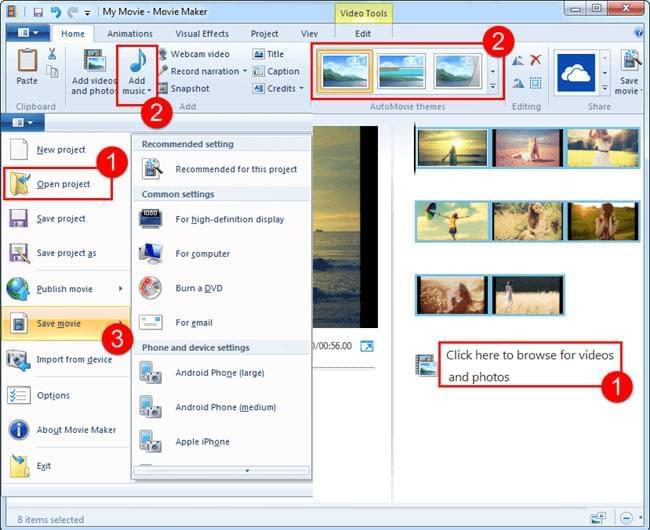
Windows Movie Maker to zdecydowanie skuteczny program do robienia filmików ze zdjęć i muzyki. Niestety, aplikacja ma czasem tendencję do zawieszania się w trakcie dokonywania edycji. Aby uniknąć przykrych niespodzianek, zaleca się regularne zapisywanie projektów. Alternatywnym rozwiązaniem jest też sięgnięcie po dedykowaną aplikację.
Wypróbuj Konwerter Wideo Apowersoft
W odróżnieniu od aplikacji Windows Movie Maker, wiele programów zewnętrznych szczyci się możliwością wyboru wielu formatów zapisu. Konwerter Wideo Apowersoft jest profesjonalnym programem, który obsługuje wiele różnych formatów zdjęć, takich jak png, jpg i inne. Ponadto, dostępne jest także wiele formatów muzyki, takich jak M4A, MP3, WMA, itd. Co więcej, aplikacja umożliwia wybór spośród aż 64 stylowy efektów przejść, takich jak bąbelki, fale, czy małe diamenty, itp., a także wyposażona jest w bardziej przejrzysty i przyjazny intefejs użytkownika. Poniżej znajdziesz krótką instrukcję obsługi programu. Pamiętaj o konieczności pobrania i zainstalowania programu przed rozpoczęciem pracy.
- Dodaj zdjęcia: Uruchom program i wybierz opcję “Stwórz MV” w górnej części interfejsu, a następnie kliknij “Dodaj obrazy” w środkowym panelu, lub po prostu przenieś i upuść odpowiednie pliki.
- Stwórz film: Po zaimportowaniu zdjęć, kliknij zdjęcie i dodaj wybrany efekt przejścia dla każdego ze zdjęć w zakładce “Przejście”. Następnie kliknij „Muzyka” > „Dodaj muzykę”, by zaimportować utwory. Warto pamiętać, że możliwy jest też wybór rozmiaru i czasu wyświetlania poszczególnych obrazów. Opcja „Podgląd” pomoże ci dostosować swój film w najmniejszych szczegółach.
- Zapisz film: Kliknij “Zapisz MV”, by zapisać swoje dzieło na dysku komputera.
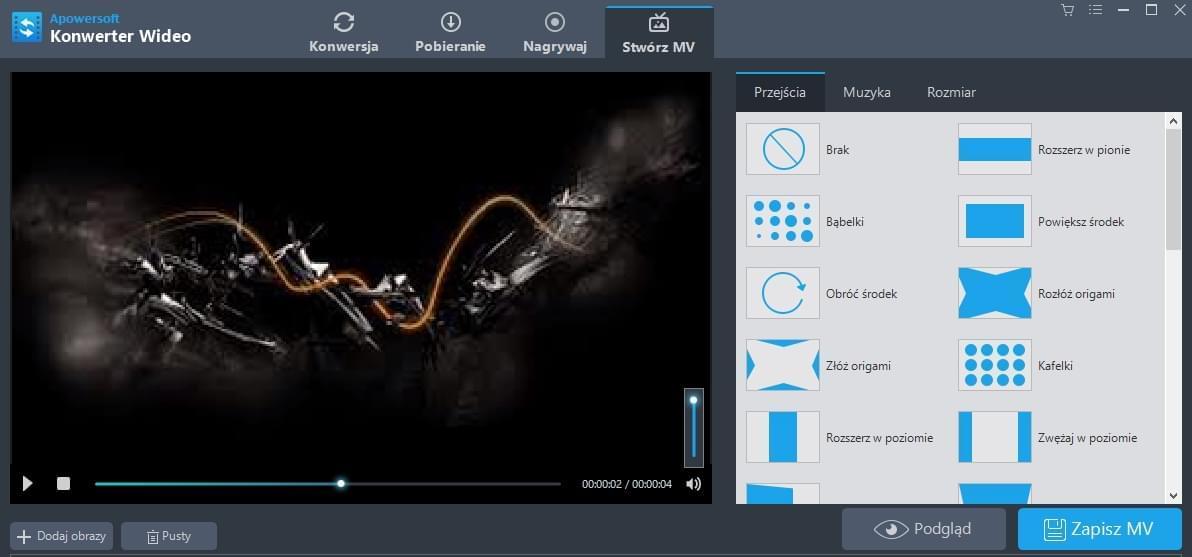
Konwerter Wideo to wydajna aplikacja typu desktop, która pozwoli ci w łatwy sposób zrobić filmik ze zdjęciami i muzyką. Domyślnym formatem zapisu filmów jest MP4. Jeśli chcesz udostępnić swój film w sieci lub wyeksportować go na inne urządzenie, konieczna może być konwersja formatu pliku. Program zawiera także wbudowany edytor, który umożliwia zmianę nasycenia i jasności nagrania, by uzyskać wymarzony efekt. Oprócz możliwości konwersji plików i tworzenia filmików ze zdjęciami, aplikacja zawiera także moduł pobierania filmów z Internetu, który pozwala pobierać dowolne filmy z sieci bez konieczności instalacji dodatkowych wtyczek. Warto również wspomnieć, że aplikacja jest w pełni kompatybilna z Windows 10.
Użyj iMovie na Mac OS
Dla użytkowników systemów Mac OS odpowiednim programem do robienia filmów ze zdjęć i muzyki jest iMovie, który posiada pełną integrację z portalami społecznościowymi, takimi jak Facebook i Twitter (możliwe jest bezpośrednie udostępnianie stworzonych filmików). Oto krótka instrukcja obsługi programu:
- Uruchom program, kliknij “Kino” na górnym panelu, a następnie wybierz przycisk “Nowy”, by rozpocząć tworzenie filmu.
- Kliknij przycisk “Importuj”, by wybrać zdjęcia i muzykę, których chcesz użyć.
- Po zaimportowaniu zdjęć i muzyki, najedź na nie kursorem myszy aż pojawi się symbol “+”, a następnie kliknij go, by dodać wybrane pliki.
- “BIBLIOTEKA TREŚCI” w lewym dolnym rogu interfejsu pozwoli ci dostosować ustawienia pokazu slajdów. Po wyborze ustawień, kliknij przycisk „Udostępnij” w prawym górnym rogu ekranu, by wyeksportować film.
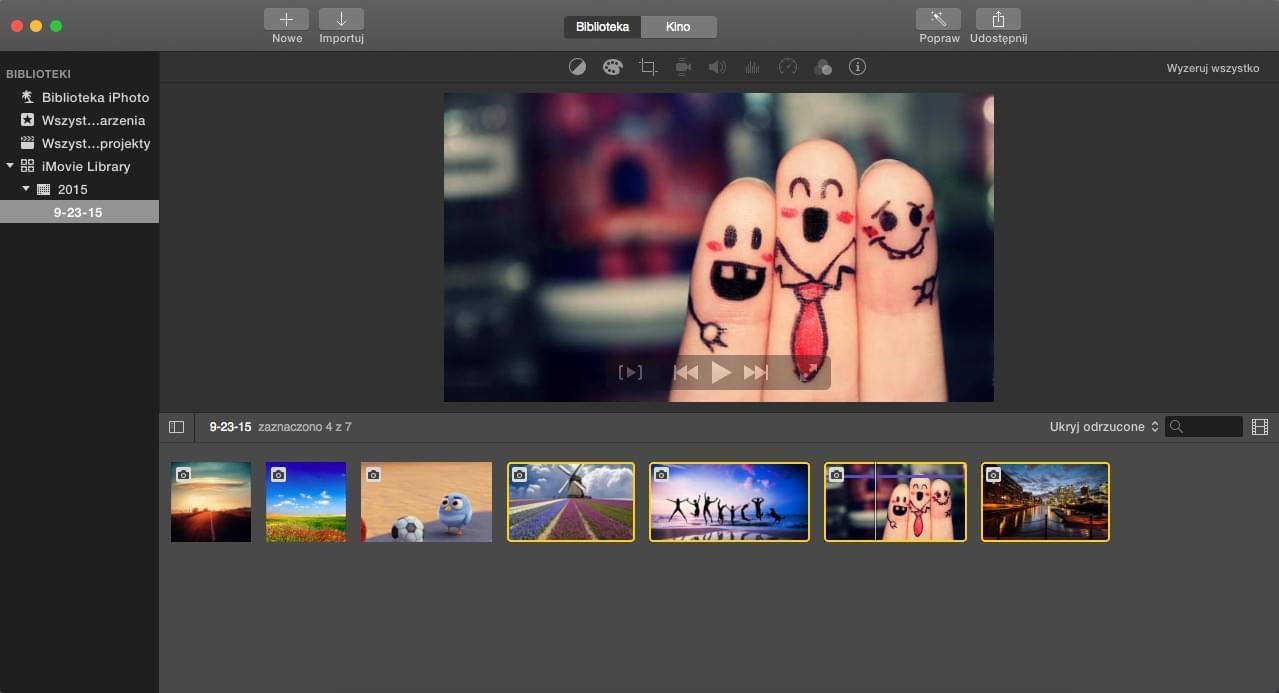
Na chwilę obecną, iMovie umożliwia tylko zapis filmików w formacie MOV. Jeśli chcesz stworzyć film do wyświetlania na innych urządzeniach i stronach internetowych, które nie obsługują plików MOV, zalecana jest konwersja pliku na inny kompatybilny format. Należy również pamiętać, że aplikacja ta dostępna jest wyłącznie na systemach Mac OS.
Podsumowanie
Omówione powyżej cztery narzędzia umożliwiają skuteczne tworzenie filmów ze zdjęć z podkładem muzycznym, zaś po przeczytaniu artykułu, na pewno łatwiej będzie ci wybrać odpowiednie rozwiązanie dla siebie. Mimo iż wbudowany program Windows bywa czasem całkiem przydatny, to zewnętrzne aplikacje oferuję znacznie szerszy zakres funkcji. Korzystając z programu Konwerter Wideo Apowersoft możesz nie tylko tworzyć wystrzałowe filmiki, ale także edytować i konwertować je. Z tego powodu, jest to nasza główna rekomendacja.